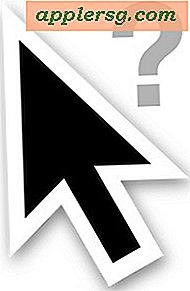Cara Memeriksa File yang Hilang atau Rusak
Menurut Microsoft, file yang rusak adalah file apa pun yang tidak akan berfungsi dengan baik. Paling sering, Anda akan menemukan file rusak ketika Anda, atau program yang Anda jalankan, mencoba menggunakan file tersebut dan mendapatkan kesalahan. Untuk menemukan file yang hilang atau rusak sebelum menyebabkan masalah, Anda perlu memeriksa disk Anda. Anda harus memeriksa disk Anda secara teratur dan terutama setelah sistem macet, kesalahan, atau kehilangan daya secara tiba-tiba. Ada dua utilitas bawaan Windows untuk tujuan ini: pemeriksa kesalahan disk dan pemeriksa file sistem.
Pemeriksa Kesalahan Disk
Langkah 1
Tutup semua file dan program yang terbuka.
Langkah 2
Buka "Komputer Saya". Klik dua kali pada ikon Komputer Saya di desktop Anda atau buka menu mulai dan klik Komputer Saya.
Langkah 3
Klik kanan pada drive yang ingin Anda pindai dan kemudian klik properti. Hard drive dengan instalasi windows Anda akan disebut "C:".
Langkah 4
Klik pada tab "alat". Klik tombol "periksa sekarang" di bawah Pemeriksaan Kesalahan. Ini akan membuka pemeriksa kesalahan disk. Utilitas ini akan memindai seluruh disk Anda untuk mencari file yang rusak, kesalahan dan bad sector dan mencoba untuk memperbaikinya.
Centang kedua kotak dan kemudian klik "mulai." Pemeriksaan kesalahan akan dimulai. Proses ini bisa memakan waktu lama, tergantung pada ukuran dan kecepatan hard drive Anda. Jika Anda menerima pesan kesalahan bahwa disk tidak dapat dijalankan karena volume sedang digunakan, klik ya untuk menjadwalkannya agar dijalankan. Restart komputer Anda dan itu akan berjalan saat startup.
Pemeriksa Berkas Sistem
Langkah 1
Masuk ke komputer Anda sebagai administrator atau sebagai akun yang memiliki hak administrator.
Langkah 2
Buka prompt perintah. Prompt perintah dapat ditemukan di menu mulai di bawah semua program, aksesori, prompt perintah.
Ketik "sfc / scannow" tanpa spasi dan tekan enter. Masukkan disk instalasi Windows Anda jika diminta.